PTC Creo 8.0是一款行业领先的3D建模应用软件,也是该系列的最新版本,具有一系列3D CAD、CAM、CAE等开发工具和套件,常用于完成零件建模、自动创建更新2d画图、焊件设计、机构构架,能够帮助用户更快速、便捷的完成设计工作。而且整合了Pro/ENGINEER、CoCreate和ProductView这三大软件里的所有功能,可以轻松处理机械CAD领域中未解决的重大问题。
1.选择我们下载的安装包,右键解压。
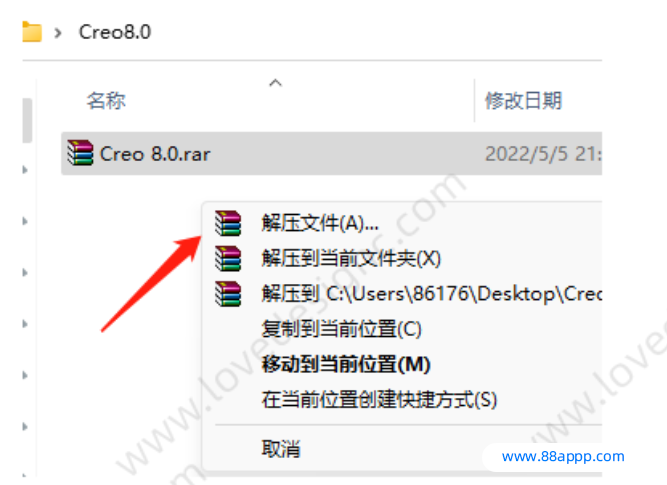
2.解压后,复制LICENSE文件夹。

3.粘贴LICENSE文件夹到D盘根目录,然后在LICENSE目录中右键以管理员身份运行【FilLicenset】程序。
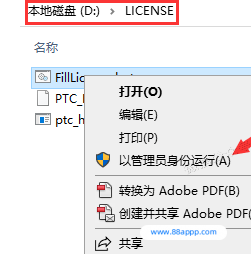
4.运行后会自动生成一个PTC_D_SSQ.dat文件,然后看到提示【请按任意键继续】关闭此窗口。
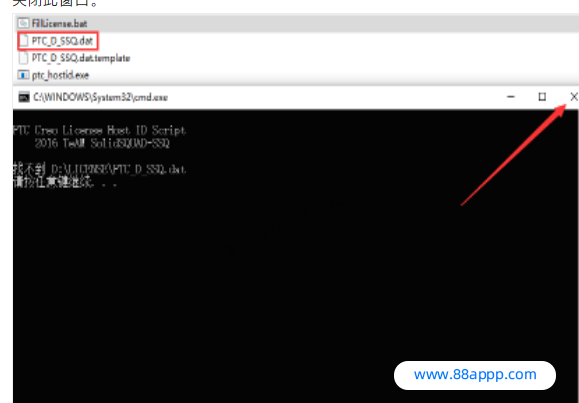
5.在【此电脑】右键属性,点击高级系统设置。
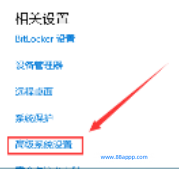
6.在弹出的对话框,点击环境变量。
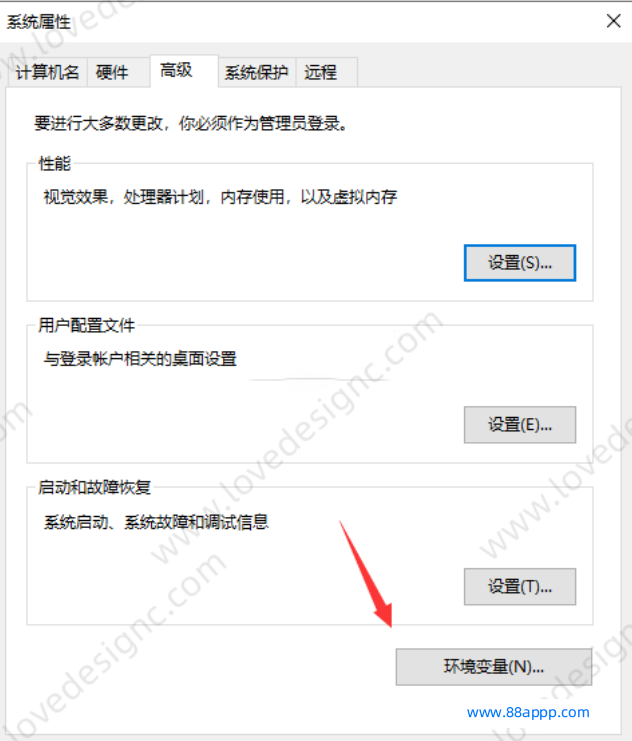
7.点击新建系统变量,在变量名输入【PTC_D_LICENSE_FILE】,变量值输入【D:\LICENSE\PTC_D_SSQ.dat】,然后点击确定。
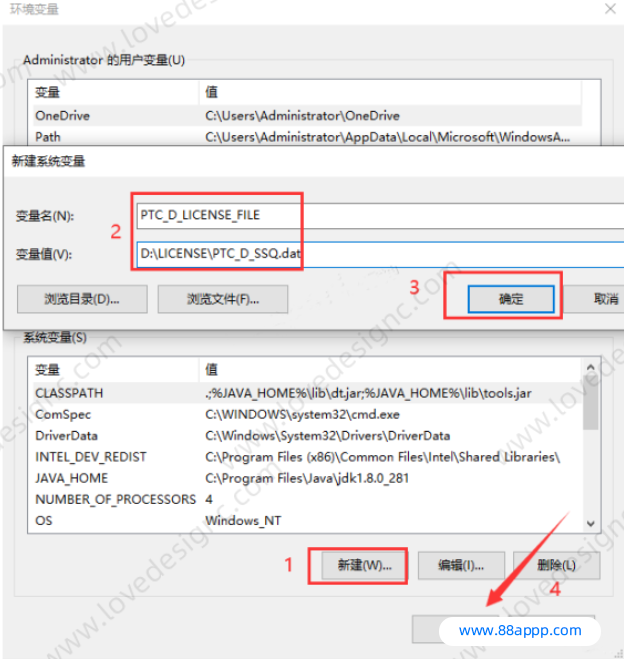
8.打开解压后的安装包,进入【Setup】文件夹,右键以管理员身份运行Setup安装程序。

9.点击下一步。
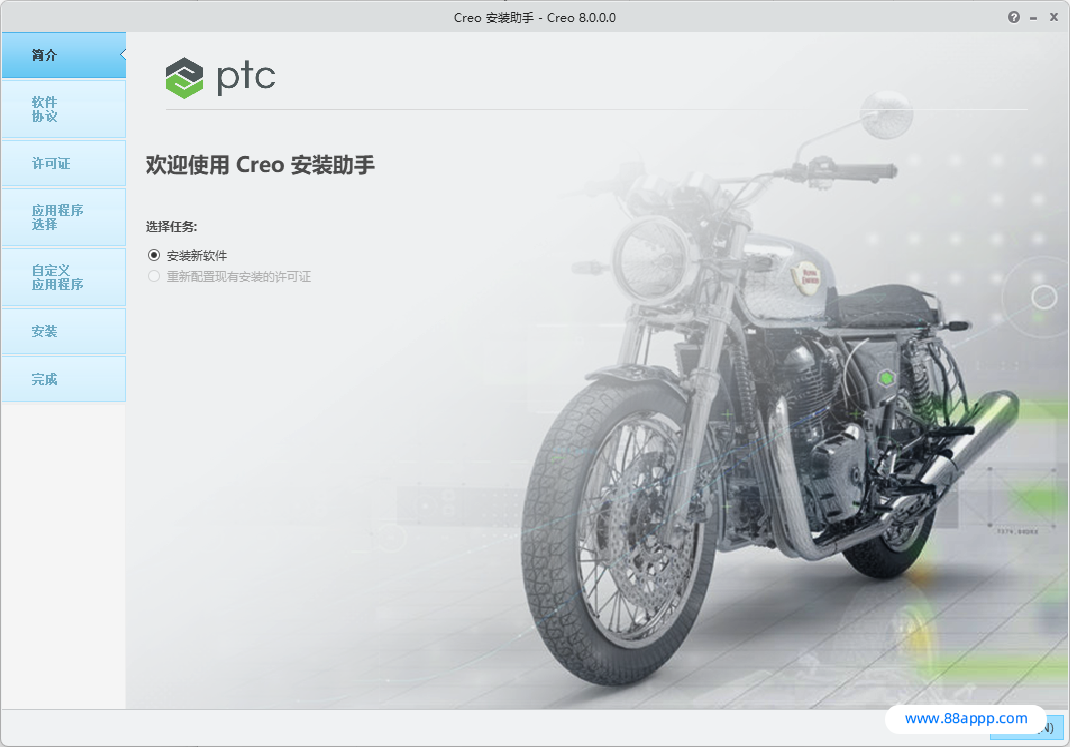
10.选择我接受,勾选协议,点击下一步。
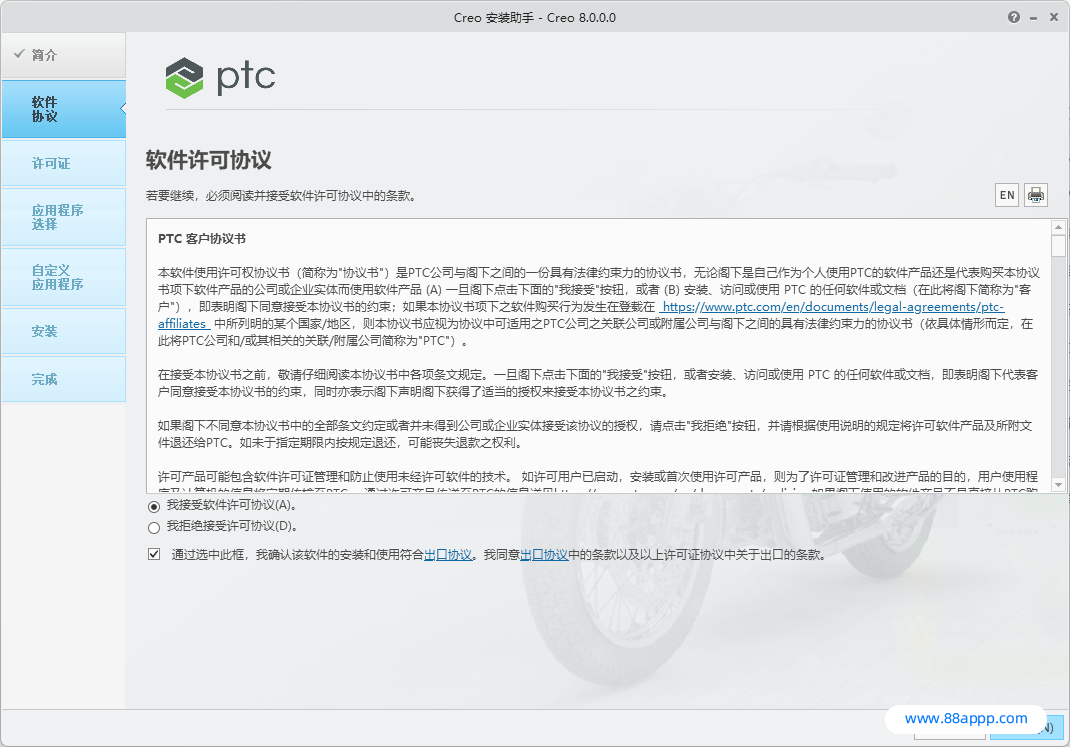
11.如果前面变量步骤操作没有问题,会自动识别许可信息,点击下一步。
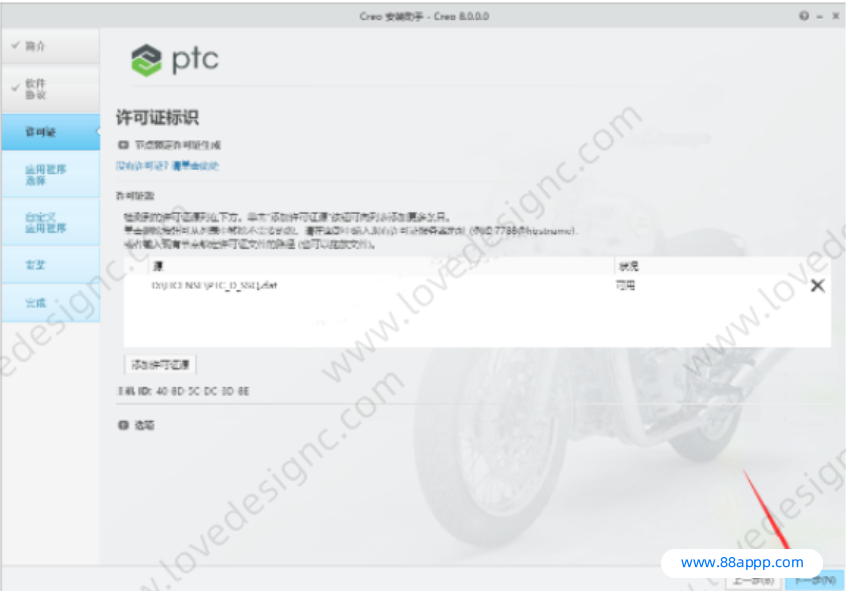
12.如需修改安装路径,可直接将C修改为你需要安装到的盘,本例安装到D盘,点击下一步。
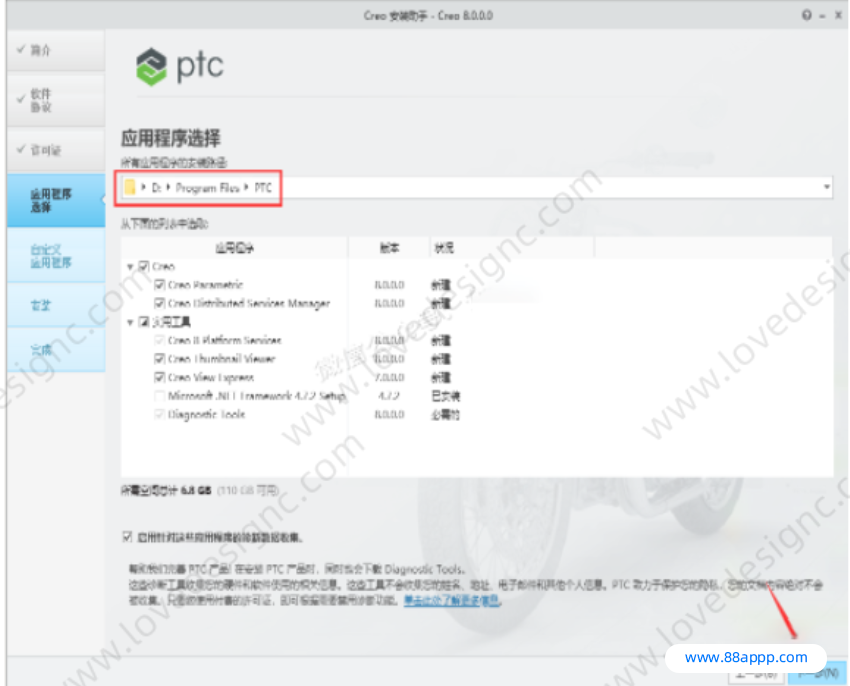
13.点击安装。
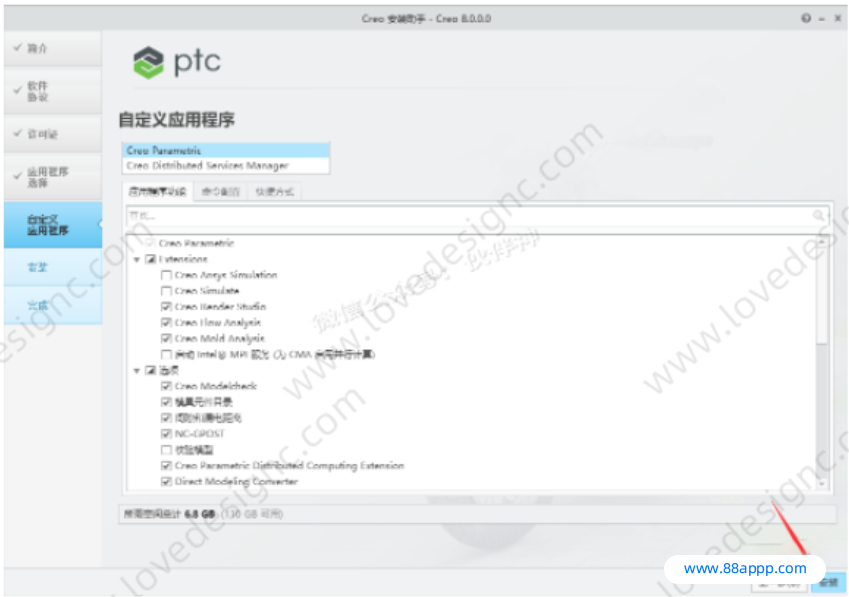
14.安装中……等待安装完成。
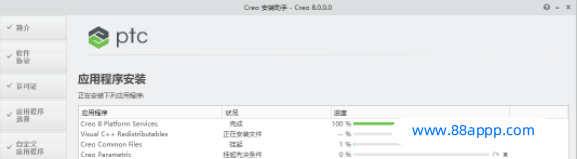
15.点击完成。
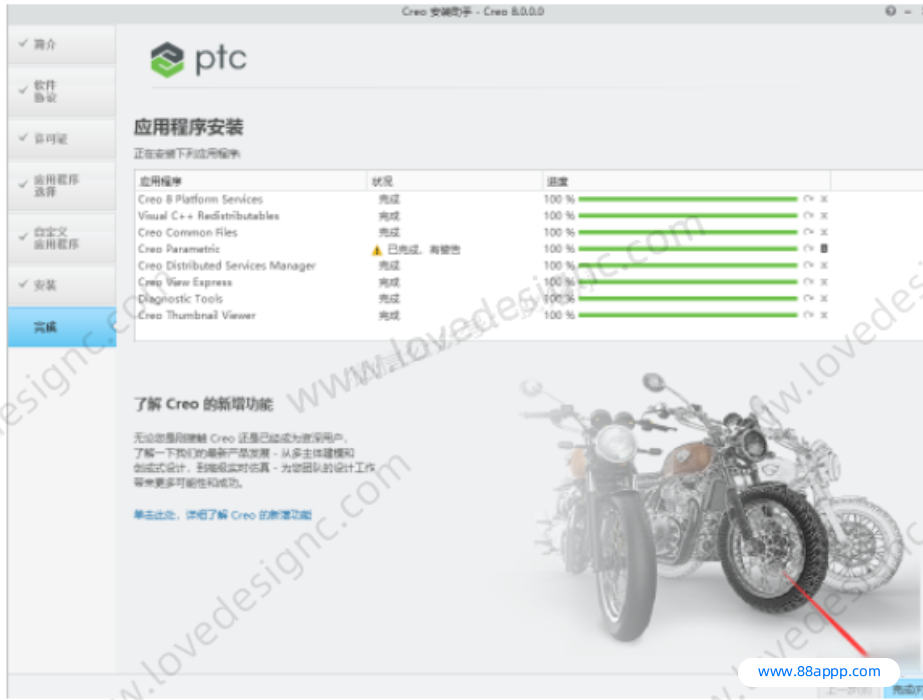
16.打开解压后的安装包,进入【Crack】破解文件夹。
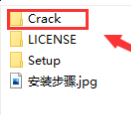
17.复制图示所有文件到软件安装目录(参考第12步安装路径)。
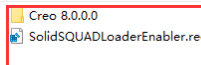
18.打开图示路径,在空白处右键粘贴。
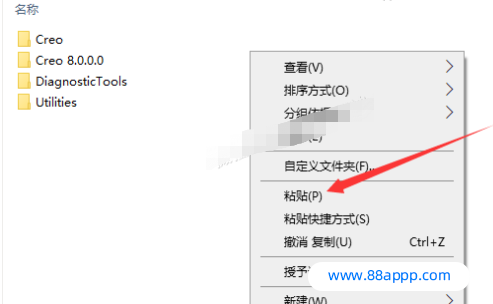
19.双击运行注册文件,然后点击是。
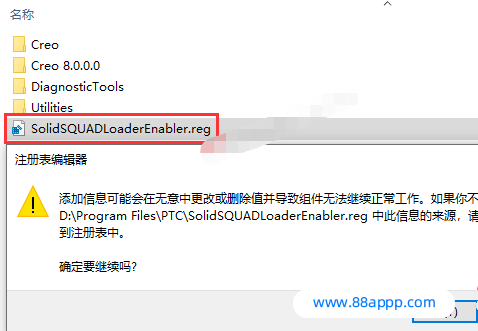
20.点击确定。
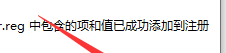
21.双击打开桌面Creo Parametric 8.0软件。
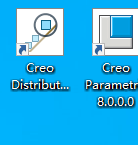
22.软件安装完成,运行界面如下。

下载信息
该资源需登录后下载
去登录




